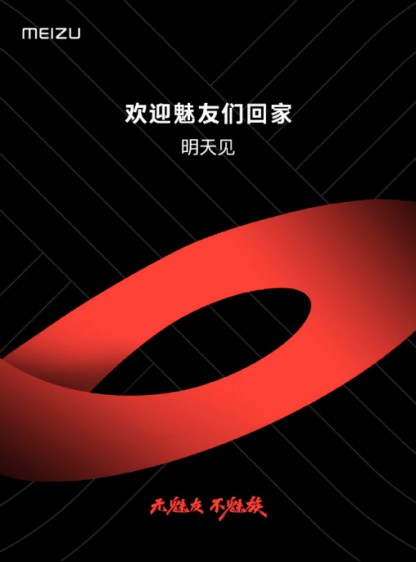由于微软给其增加了不少功能,因此用户要想正常使用到这些系统自带的功能就需要登录账户进行使用。那么,win10被禁用账户应该恢复?怎样解除电脑管理员限制?一起来看看吧!

win10被禁用账户应该恢复?
1、首先,当我们的管理员账户被禁用,开机后就会出现类似图例的情况,显示账户已被停用无法进入Win10系统;
2、接下来,我们需要强制关机三次,通过强制关机来引导进入高级启动设置项;
3、直至出现一下画面,停止强制关机的操作,转而按下“F8”键进入高级启动设置界面;
4、接着,继续按下“F4”键,引导启用安全模式;
5、在安全模式下,win10系统将不受账户停用的限制,可直接进入桌面;
6、接下来,右键任务栏上的开始菜单,选择“Windows Powershell(管理员)”选项打;
7、并在弹出的蓝色方框中输入“net user administrator /active:yes”命令,并敲击回车,以启用管理员账户;
8、接着,引导安全模式下的win10系统进行重启,回到原本的系统上;
9、此时的管理员账户已被启用,可以正常进入win10系统了。
怎样解除电脑管理员限制?
1、按win+r快捷键,输入gpedit.msc,点击【确定】,打开本地计算机策略;
2、依次展开【用户配置】、【管理模板】、【系统】;
3、找到【只运行指定的Windows应用程序】项目,双击打开;
4、勾选【未配置】选项即可。